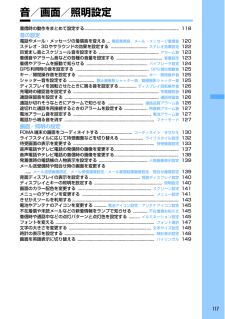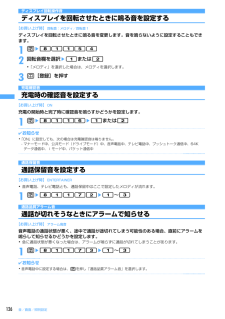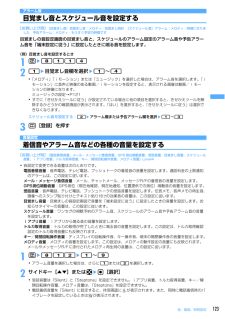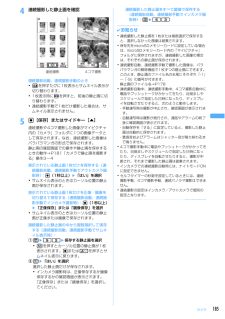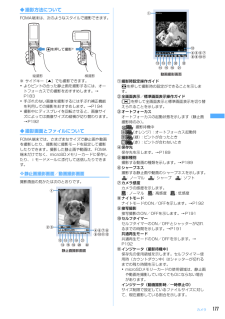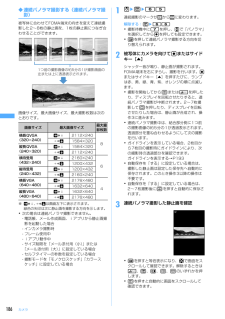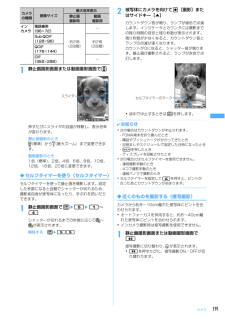Q&A
取扱説明書・マニュアル (文書検索対応分のみ)
"回転"1 件の検索結果
"回転"960 - 970 件目を表示
9かんたん検索/目次/注意事項F904iの多彩な機能3.1インチのワイド画面3.1インチ、240 ×432ドットの液晶ディスプレイの搭載によって、メールやフルブラウザ操作などが快適になり、ワンセグや高画質ビデオクリップなども迫力ある映像で表示されます。ディスプレイを回転させたときには、画面の右半分でメールなどの機能を使いながら、左半分でワンセグを視聴することができます。→P332スイング表示(ヨコモーション)ディスプレイを左右に90度回転させて、横画面でのワンセグ視聴、静止画・動画の撮影や再生、メールやフルブラウザの操作ができます。また、一部の機能やiアプリは、横画面いっぱいに表示するワイド画面に対応しています。→P27ディスプレイを回転させて機能を起動することもできます。→P430サイドキーへの機能割り当てと簡易ライトFOMA端末を折り畳んだ状態でサイドキーを1秒以上押したときに、「ICカードロック設定/解除」「iモード問合せ」「マナーモード設定/解除」「簡易ライト」のいずれかの機能が起動するように設定できます(サイドキー長押し設定)。簡易ライトは、FOMA端末を折り畳んだままでランプを点灯させることで、F...
27ご使用前の確認ディスプレイをスイングして表示する(ヨコモーション)FOMA端末を開いた状態で、ディスプレイを右または左に90度回転し、横画面を表示します。・お買い上げ時は、待受画面表示中や文字入力中に横画面にすると、次の機能が起動します。起動する機能はスイング設定で変更できます。→P430※ 文字入力画面によっては動作しません。■ ワイド画面次の機能やデータは横432ドットのワイド画面で表示できます。- フルブラウザ- 横320ドットを超えるサイズのiアプリ- サイズがQVGA(240×320)のiモーション、PDFデータ、Word、Excel、PowerPointファイル- ワンセグ(マルチウインドウ含む)✔お知らせ・FOMA端末を折り畳んだ状態でディスプレイを回転させないでください。ディスプレイやキー周辺に傷がつくおそれがあります。・サブメニューや新規起動メニュー、画面切替メニューを表示中にディスプレイを回転させると、メニューは閉じます。操作できる状態 スイング(左) スイング(右)待受画面表示中 静止画撮影 ワンセグ文字入力中 デコメピクチャの一覧※顔文字種別の一覧※右にスイングした状態
18かんたん検索/目次/注意事項取扱上の注意について◆共通のお願い・ 水をかけないでください。- FOMA端末、電池パック、アダプタ(充電器含む)、FOMAカードは防水仕様にはなっておりません。風呂場など、湿気の多い所でのご使用や、雨などがかかることはおやめください。また身につけている場合、汗による湿気により内部が腐食し、故障の原因となります。調査の結果、これらの水濡れによる故障と判明した場合、保証対象外となり修理できないことがありますので、あらかじめご了承願います。なお、保証対象外ですので修理を実施できる場合でも有償修理となります。・ お手入れは乾いた柔らかい布(めがね拭きなど)で拭いてください。- FOMA端末のディスプレイは、カラー液晶画面を見やすくするため、特殊コーティングを施してある場合があります。お手入れの際に、乾いた布などで強く擦ると、ディスプレイに傷がつく場合があります。お取り扱いには十分ご注意いただき、お手入れは乾いた柔らかい布(めがね拭きなど)で拭いてください。また、ディスプレイに水滴や汚れなどが付着したまま放置すると、シミになったり、コーティングがはがれたりすることがあります。- アルコ...
117音/画面/照明設定着信時の動作をまとめて設定する................................................ ..................................... 118音の設定電話やメール・メッセージの着信音を変える ... 電話着信音/メール・メッセージ着信音 120ステレオ・3Dやサラウンドの効果を設定する ........ .........................ステレオ効果設定 122目覚まし音とスケジュール音を設定する ............................................. .........アラーム音 123着信音やアラーム音などの各種の音量を設定する .........................................音量設定 123着信やアラームを振動で知らせる ................................................ .......バイブレータ設定 124GPS利用時の音を設定する ..........................
126音/画面/照明設定ディスプレイ回転操作音ディスプレイを回転させたときに鳴る音を設定する【お買い上げ時】 回転音:メロディ/回転音1ディスプレイを回転させたときに鳴る音を変更します。音を鳴らないように設定することもできます。1me811542回転音欄を選択e1または2・「メロディ」を選択した場合は、メロディを選択します。3p[登録]を押す充電確認音充電時の確認音を設定する【お買い上げ時】 ON充電の開始時と完了時に確認音を鳴らすかどうかを設定します。1me8116e1または2✔お知らせ・「ON」に設定しても、次の場合は充電確認音は鳴りません。- マナーモード中、公共モード(ドライブモード)中、音声電話中、テレビ電話中、プッシュトーク通信中、64Kデータ通信中、iモード中、パケット通信中通話保留音通話保留音を設定する【お買い上げ時】 ENTERTAINER・音声電話、テレビ電話とも、通話保留中はここで設定したメロディが流れます。1me81172 e1~3通話品質アラーム音通話が切れそうなときにアラームで知らせる【お買い上げ時】 アラーム高音音声電話の通話状態が悪く、途中で通話が途切れてしまう可能性のある場合...
123音/画面/照明設定アラーム音目覚まし音とスケジュール音を設定する【お買い上げ時】 [目覚まし音]目覚まし音:メロディ/目覚まし時計 [スケジュール音]アラーム:メロディ/時間になりました 予告アラーム:メロディ/もうすぐ予定の時間です目覚ましの音設定画面の目覚まし音と、スケジュールのアラーム設定のアラーム音や予告アラーム音を「端末設定に従う」に設定したときに鳴る音を設定します。〈例〉目覚まし音を設定するとき1me811421e目覚まし音欄を選択e1~4・「メロディ」「iモーション」または「ミュージック」を選択した場合は、アラーム音を選択します。「iモーション」に音声と映像のある動画/iモーションを設定すると、表示される画像は動画/iモーションの映像になります。ミュージックの設定→P121・すでに「きせかえツールに従う」が設定されている場合に他の項目を選択すると、きせかえツールを解除するかどうかの確認画面が表示されます。「はい」を選択すると、「きせかえツールに従う」は選択できなくなります。スケジュール音を設定する:2eアラーム欄または予告アラーム欄を選択e1~33p[登録]を押す音量設定着信音やアラーム音...
185カメラ4連続撮影した静止画を確認連続撮影自動、連続撮影手動のとき・tを押すたびに1枚表示とサムネイル表示が切り替わります。・1枚表示時にhを押すと、前後の静止画に切り替わります。・連続撮影手動で1枚だけ撮影した場合は、サムネイル表示されません。5g[保存]またはサイドキー[▲]連続撮影や4コマ撮影した画像がマイピクチャ内の「カメラ」フォルダに1つの画像データとして保存されます。なお、連続撮影した画像はパラパラマンガの形式で保存されます。静止画の確認画面での操作や静止画を保存するときの動作→P181「カメラで静止画を撮影する」操作3~4表示されている静止画1枚だけを保存する(連続撮影自動、連続撮影手動でアウトカメラ撮影時):g(1秒以上)e「はい」を選択・サムネイル表示のときはカーソル位置の静止画が保存されます。表示されている静止画1枚だけを正像/鏡像を切り替えて保存する(連続撮影自動、連続撮影手動でインカメラ撮影時):g(1秒以上)e「正像保存」または「鏡像保存」を選択・サムネイル表示のときはカーソル位置の静止画が正像または鏡像で保存されます。連続撮影した静止画の中から複数選択して保存する(連続撮影自動...
177カメラ◆撮影方法についてFOMA端末は、次のようなスタイルで撮影できます。※ サイドキー[▲]でも撮影できます。・よりピントの合った静止画を撮影するには、オートフォーカスでの撮影をおすすめします。→P183・手ぶれのない画像を撮影するには手ぶれ補正機能を利用しての撮影をおすすめします。→P194・撮影中にディスプレイを回転させると、画像サイズによっては画像サイズの縦横が切り替わります。→P192◆撮影画面とファイルについてFOMA端末では、さまざまなサイズで静止画や動画を撮影したり、撮影前に撮影モードを設定して撮影したりできます。撮影した静止画や動画は、FOMA端末だけでなく、microSDメモリーカードに保存したり、iモードメールに添付して送信したりできます。❖静止画撮影画面/動画撮影画面撮影画面の見かたは次のとおりです。a撮影時設定操作ガイドhを押して撮影時の設定ができることを示します。b全画面表示/標準画面表示操作ガイド*を押して全画面表示と標準画面表示を切り替えられることを示します。cオートフォーカスオートフォーカスの起動状態を示します(静止画撮影時のみ)。:撮影待機中(オレンジ):オートフォー...
186カメラ◆連続パノラマ撮影する〈連続パノラマ撮影〉被写体に合わせてFOMA端末の向きを変えて連続撮影した2~8枚の静止画を、1枚の静止画につなぎ合わせることができます。画像サイズ、最大画像サイズ、最大撮影枚数は次のとおりです。※ 、 は画面左下に表示されます。緑色の矢印は次に静止画を撮影する方向を示します。・次の場合は連続パノラマ撮影できません。- 電話帳、メール作成画面、iアプリから静止画撮影を起動した場合- インカメラ撮影時- フレーム使用中- iアプリ動作中- サイズ制限を「メール添付用(小) 」または「メール添付用(大)」に設定している場合- セルフタイマーの秒数を設定している場合- 撮影モードを「モノクロスケッチ」 「カラースケッチ」に設定している場合1ueme65連続撮影のマークが から に変わります。解除する:me66・撮影待機中に7を押し、jで「パノラマ」を選択してからgを押しても設定できます。・tを押して連続パノラマ撮影する方向を切り替えられます。2被写体にカメラを向けてgまたはサイドキー[▲]シャッター音が鳴り、静止画が撮影されます。FOMA端末を右にずらし、撮影を行います。 gまたは...
191カメラ1静止画撮影画面または動画撮影画面でj押すたびにスライダの目盛が移動し、表示倍率が変わります。静止画撮影のとき(標準)から (最大ズーム)まで変更できます。動画撮影のとき1倍(標準)、2倍、4倍、6倍、8倍、10倍、12倍、16倍、20倍に変更できます。◆セルフタイマーを使う〈セルフタイマー〉セルフタイマーを使って静止画を撮影します。設定した秒数になると自動でシャッターが切れるため、撮影者自身が被写体になったり、手ぶれを防いだりできます。1静止画撮影画面でme5e1~4シャッターが切れるまでの秒数に応じて ~が表示されます。解除する:me552被写体にカメラを向けてg[撮影]またはサイドキー[▲]カウントダウン音が鳴り、ランプが緑色で点滅します。インジケータとカウンタには撮影までの残り時間の目安と残り秒数が表示されます。残り秒数が少なくなると、カウントダウン音とランプの点滅が速くなります。カウントが0になると、シャッター音が鳴ります。静止画が撮影されると、ランプが赤色で点灯します。・途中で中止するときはpを押します。✔お知らせ・次の場合はカウントダウンが中止されます。- FOMA端末を折り畳んだと...
- 1